 |
Главная Случайная страница Контакты | Мы поможем в написании вашей работы! | |
Задание 2. Определить, в какой из заданных интервалов попадает премия отдельных сотрудников риэлтерской фирмы
|
|
Определить, в какой из заданных интервалов попадает премия отдельных сотрудников риэлтерской фирмы.
Методика выполнения задания
1. Для определения интервальных границ по премии каждого сотрудника будем использовать знакомую нам методику из задания 1 данной работы по работе с функциями ЕСЛИ, И.
2. На новом листе создайте таблицу начиная с ячейки А1 (табл. 5.8).
3. В шапке таблицы для надписей установите выравнивание по горизонтали и вертикали «по центру», а для 5-8 столбцов измените направление текста. Все эти действия можно сделать с помощью команды ГлавнаяÞ Выравнивание.
4. Создайте таблицу интервалов начиная с ячейки В12 (табл. 5.9). Обратите внимание, что ячейки В12 и С12 объединенные.
5. В ячейку D2 введем формулу, которая будет устанавливать в ней 1, если премия попадает в Интервал 1, в противном случае 0. Выберите категорию функций Логические, функция ЕСЛИ.
Таблица 5.8
| № п/п | ФИО | Премия | Интервал 1 | Интервал 2 | Интервал 3 | Интервал 4 | Интервал 5 |
| Пашков | |||||||
| Андреев | |||||||
| Ерохин | |||||||
| Попов | |||||||
| Тюньков | |||||||
| Ноткин | |||||||
| Кубрина | |||||||
| Гудков | |||||||
| ИТОГО: |
Таблица 5.9
| Интервалы премии | ||
| 1ин | ||
| 2ин | ||
| 3ин | ||
| 4ин | ||
| 5ин |
6. Не выходя из диалогового окна функции, щелкните на меню Имя в строки редактирования и ввода формул.

7. В открывшемся списке выберите Другие функции, а затем Логические, функция И (рис. 5.65).
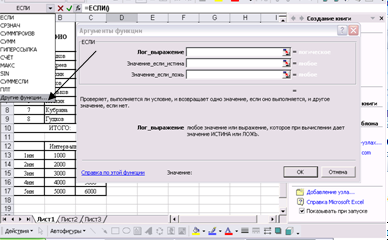
Рисунок 5.65 – Создание вложенных функций
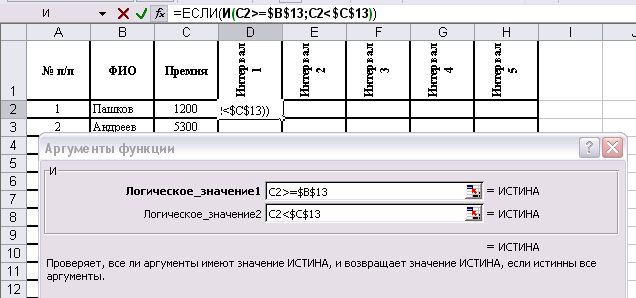
Рисунок 5.66 – Создание вложенной логической функции И
8. В диалоговом окне в поле Логическое_значение1 сделайте проверку нижней границы интервала 1. Обратите внимание на использование абсолютных ссылкой для более удобного последующего копирования, для ввода знака $ можно воспользоваться клавишей F4. Наберите С2>=$B$13. В поле Логическое_значение2 проверьте верхнюю границу С2<$C$13. Не выходя из диалогового окна функции, установите курсор в строку ввода и редактирования формул (рис. 5.66) между двумя крайними правыми закрывающими скобками для продолжения функции ЕСЛИ.
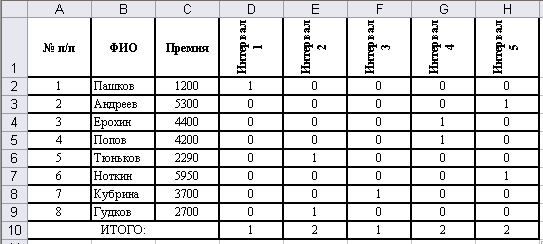
Рисунок 5.67 – Итоговая таблица
9. Введите с клавиатуры продолжение формулы и нажмите клавишу Enter. 
10. Формулу из ячейки D2 операцией автозаполнения скопировать по столбцу D.
11. Аналогичным образом введите формулы в столбцы Е, F, G, H для других интервалов.
12. В итоговой строке таблицы с помощью Автосуммы подсчитайте число попаданий в каждый интервал. В результате вы должны получить таблицу представленную на рисунке 5.67.
Дата публикования: 2014-11-04; Прочитано: 604 | Нарушение авторского права страницы | Мы поможем в написании вашей работы!
